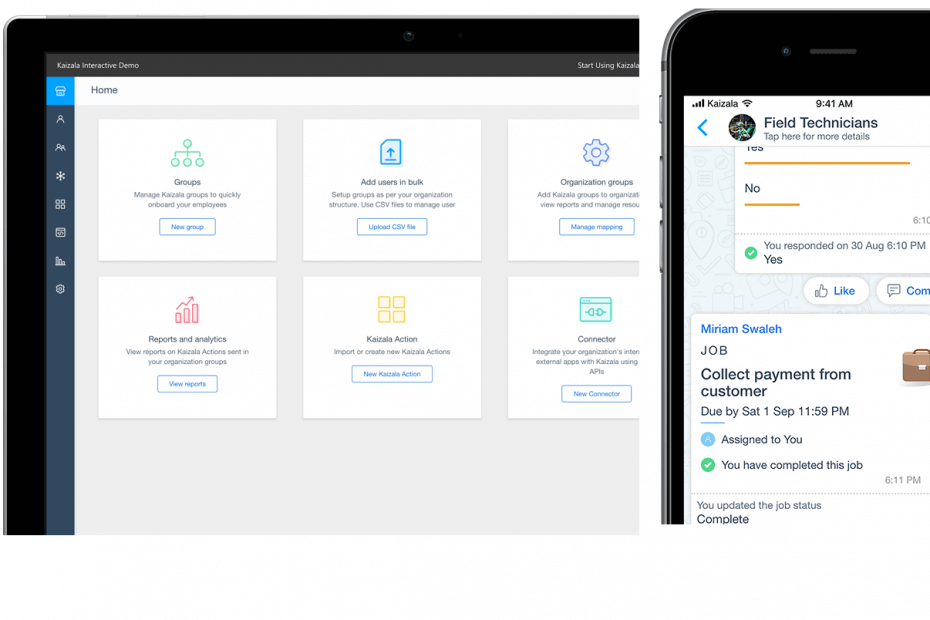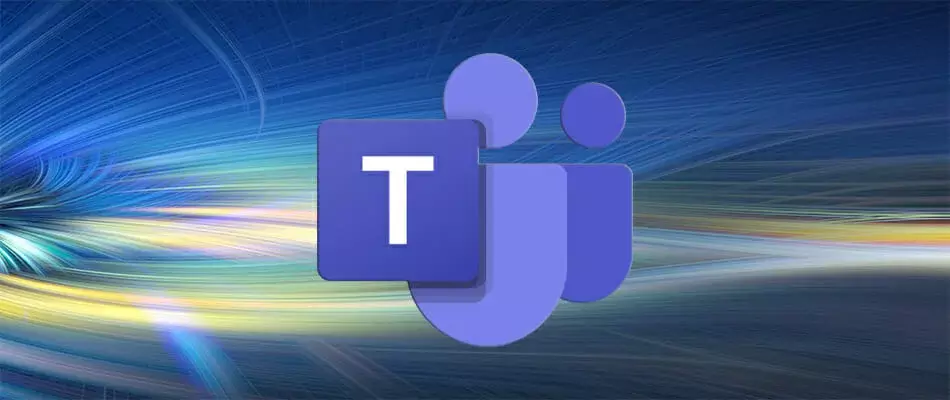Λιγότεροι περισπασμοί και περισσότερη εστίαση με τη λειτουργία αποκλεισμού ομάδων
- Το να αποκλείσετε κάποιον στο Microsoft Teams είναι ένας πολύ καλός τρόπος για να μην αποσπάτε την προσοχή σας από ανεπιθύμητα μηνύματα ή ειδοποιήσεις.
- Η ενέργεια δεν είναι μόνιμη, καθώς μπορείτε πάντα να ξεμπλοκάρετε αυτούς τους χρήστες, εάν χρειαστεί.
- Βρήκαμε τρεις τρόπους με τους οποίους μπορείτε να αποκλείσετε ανώνυμους χρήστες ή ρομπότ, επομένως συνεχίστε να διαβάζετε και μάθετε πώς να το κάνετε.
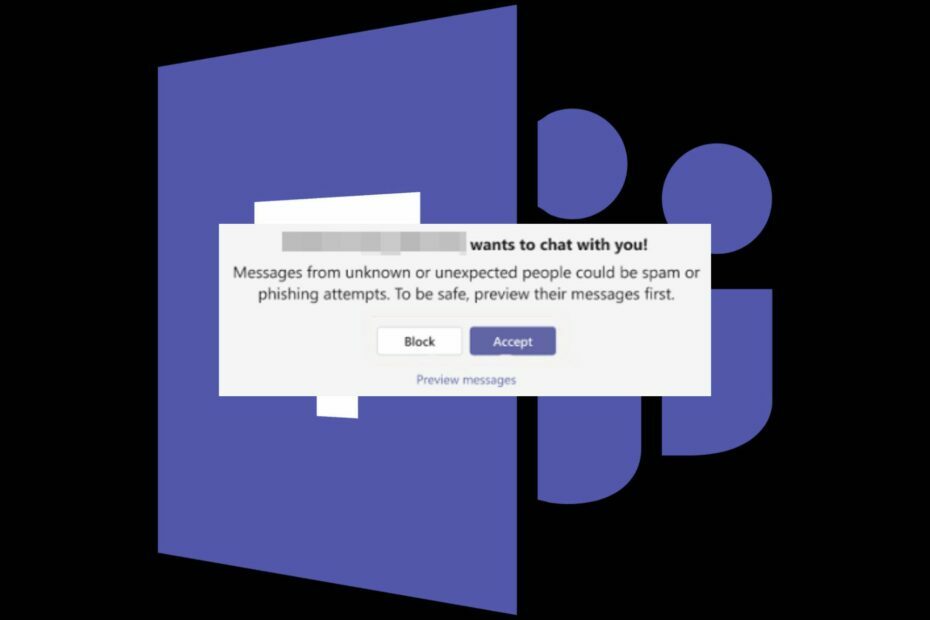
Το Teams ήταν ένα από τα εργαλεία τηλεδιάσκεψης και επικοινωνίας συνομιλίας που ξεχώρισε κατά τη διάρκεια της πανδημίας COVID-19 με όλες τις ενημερώσεις δυνατοτήτων του.
Αυτό έδωσε σε ορισμένους ενοχλητικούς χρήστες το περιθώριο να κάνουν κατάχρηση αυτής της εφαρμογής και να καταστρέψουν τη μέρα σας με κλήσεις ανεπιθύμητης αλληλογραφίας, στέλνοντάς σας ανεπιθύμητα μηνύματα ή ακόμη και κοινοποιώντας ακατάλληλους συνδέσμους. Ευτυχώς, δεν χρειάζεται να τα ανεχτείτε όταν ενεργοποιείτε το κουμπί αποκλεισμού.
Τι συμβαίνει όταν αποκλείετε κάποιον στο Teams; Όταν αποκλείετε έναν χρήστη στο Teams, δεν θα μπορεί να σας στείλει μηνύματα ή να σας προσθέσει ετικέτα σε καμία ομάδα συνομιλίας. Επίσης, δεν θα λαμβάνουν πλέον ειδοποιήσεις από εσάς και αντίστροφα.
Είναι σημαντικό να σημειωθεί ότι ο αποκλεισμός χρησιμοποιείται κυρίως για προσωπικούς λογαριασμούς. Εάν δεν βλέπετε την επιλογή αποκλεισμού, είναι επειδή ενδέχεται να μην ενεργοποιηθεί σε λογαριασμούς που διαχειρίζονται οι εργασίες/σχολεία, επειδή το τμήμα IT ελέγχει αυτές τις ρυθμίσεις.
Πώς μπορώ να αποκλείσω κάποιον στο Teams;
1. Αποκλεισμός μέσω Chat
- Εκκινήστε την εφαρμογή Microsoft Teams.
- Επιλέγω Κουβέντα και βρείτε την επαφή που θέλετε να αποκλείσετε.
- Κάντε κλικ στις τρεις ελλείψεις και, στο αναδυόμενο μενού, επιλέξτε ΟΙΚΟΔΟΜΙΚΟ ΤΕΤΡΑΓΩΝΟ.
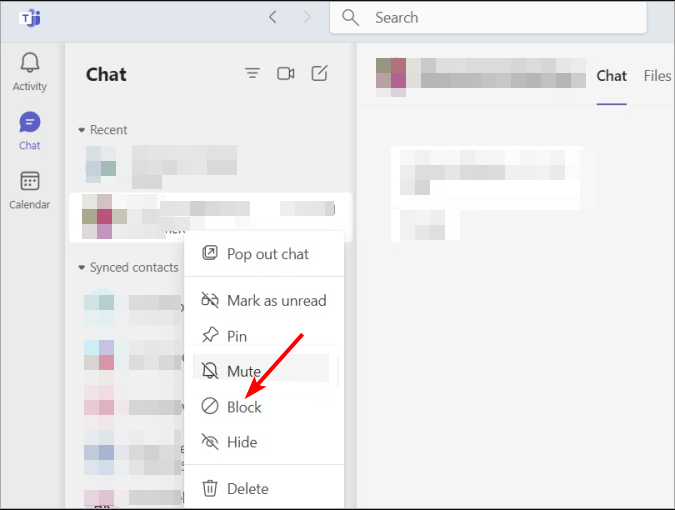
- Εκκινήστε την εφαρμογή Microsoft Teams και κάντε κλικ στην επαφή που θέλετε να αποκλείσετε.
- Κάντε κλικ στις τρεις ελλείψεις δίπλα στο όνομά τους και επιλέξτε Αποκλεισμός επαφής.
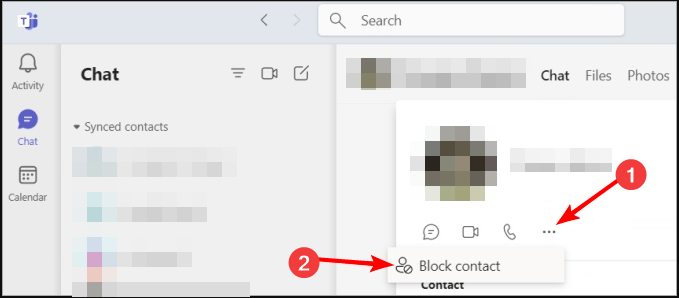
3. Αποκλεισμός μέσω Ρυθμίσεων
- Εκκινήστε την εφαρμογή Microsoft Teams, κάντε κλικ στις τρεις ελλείψεις δίπλα στην εικόνα του προφίλ σας και επιλέξτε Ρυθμίσεις.

- Πλοηγηθείτε στο Μυστικότητα και επιλέξτε Αποκλεισμός κλήσεων χωρίς αναγνώριση κλήσης κάτω από Αποκλεισμένες επαφές.
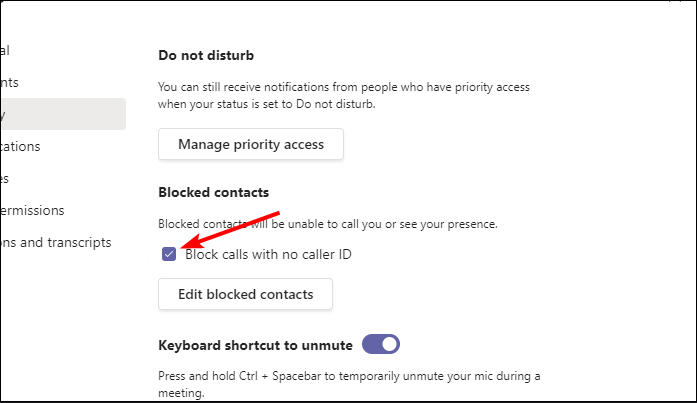
Πώς μπορώ να κάνω σίγαση σε κάποιον στο Teams;
- Εκκινήστε το δικό σας Ομάδες της Microsoft εφαρμογή.
- Επιλέγω Κουβέντα και βρείτε την επαφή που θέλετε να κάνετε σίγαση.
- Κάντε κλικ στις τρεις ελλείψεις και, στο αναδυόμενο μενού, επιλέξτε Βουβός.
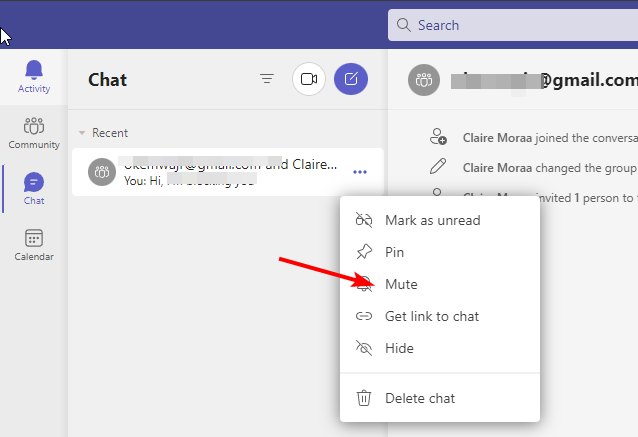
Σε ορισμένες περιπτώσεις, ο αποκλεισμός δεν αποτελεί επιλογή επειδή απαιτείται επικοινωνία μεταξύ των δύο μερών. Μπορεί απλώς να είναι ενοχλητικά μηνύματα εκτός γραφείου κολλημένα σε ένα προφίλ για λίγο.
Μπορείτε να επιλέξετε τη σίγαση και να ελέγχετε τα μηνύματά τους μόνο όταν αισθάνεστε την ανάγκη ή ενεργοποιήστε τη συμπαγή λειτουργία για να αποκρύψετε προεπισκοπήσεις μηνυμάτων που δεν θέλετε να δείτε.
- Το νέο πρότυπο της ομάδας για εξωτερικούς επισκέπτες σάς προσφέρει περισσότερο έλεγχο στις συσκέψεις
- Δείτε πώς μπορείτε να αναγνωρίσετε μια επίθεση phishing σε ομάδες
- Πώς να συμμετάσχετε σε μια συνάντηση ομάδων της Microsoft χωρίς λογαριασμό
Πώς μπορώ να διαχειριστώ τη λίστα αποκλεισμένων μου στο Microsoft Teams;
Προβολή και κατάργηση αποκλεισμού της λίστας αποκλεισμών σας
- Εκκινήστε την εφαρμογή Microsoft Teams, κάντε κλικ στις τρεις ελλείψεις δίπλα στην εικόνα του προφίλ σας και επιλέξτε Ρυθμίσεις.

- Πλοηγηθείτε στο Μυστικότητα και επιλέξτε Επεξεργασία αποκλεισμένων επαφών για να δείτε την πλήρη λίστα μπλοκ.
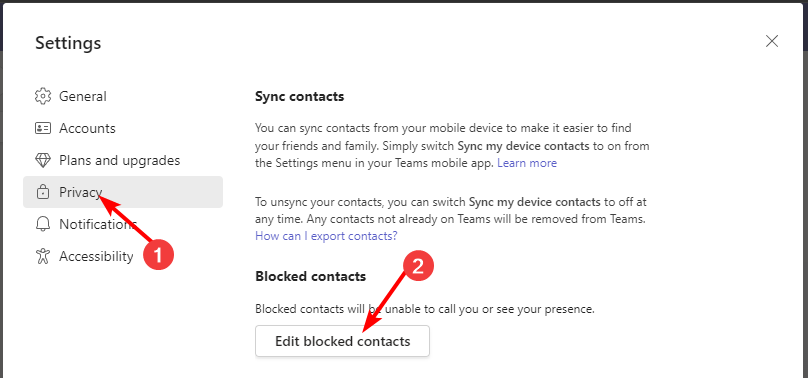
- Για να ξεμπλοκάρετε τις επαφές, πατήστε το Ξεβουλώνω κουμπί.
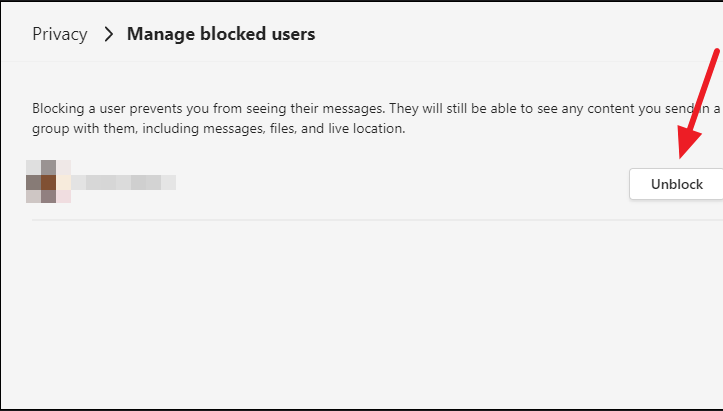
Πώς ξέρετε αν κάποιος σας απέκλεισε στο Teams;
- Εάν δεν μπορείτε πλέον να δείτε την εικόνα προφίλ ενός ατόμου στο παράθυρο συνομιλίας του, αυτό θα μπορούσε να είναι ένα από τα πρώτα σημάδια ότι κάποιος σας έχει αποκλείσει.
- Θα παρατηρήσετε επίσης ότι δεν εμφανίζονται πλέον στη λίστα επαφών σας, κάτι που είναι άλλος ένας δείκτης.
- Εάν το άτομο είναι μέλος μιας ομαδικής συνομιλίας με άλλα άτομα και εξαφανιστεί από την ομαδική συνομιλία, τότε αυτό είναι ένα άλλο σημάδι.
- Επίσης, δεν θα μπορείτε να τους στείλετε μηνύματα, προσκλήσεις ή υπενθυμίσεις.
Με αυτές τις συμβουλές, μπορείτε να αποκλείσετε με επιτυχία τους επισκέπτες που εμφανίζονται από το πουθενά. Και αν ο αποκλεισμός φαίνεται πολύ ακραίος, μπορείτε να το επιλέξετε αποκλείστε τις βωμολοχίες αντί να διατηρείτε τον χώρο συνομιλίας σας με σεβασμό.
Άλλωστε, ο στόχος είναι να δημιουργήσετε έναν ασφαλή χώρο όπου μπορείτε να είστε παραγωγικοί και να ελαχιστοποιήσετε τους περισπασμούς. Θεωρείτε χρήσιμη τη δυνατότητα αποκλεισμού στο Teams; Μοιραστείτε τις σκέψεις σας μαζί μας στην παρακάτω ενότητα σχολίων.